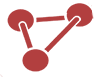Viele Unternehmen möchten ihre Rechnungen künftig papierlos versenden. Möglich ist dies in Dynamics 365 Business Central, da hier das Senden von elektronischen Rechnungen und Gutschriften unterstützt wird.
Um eine Verkaufsrechnung als elektronischen Beleg zu senden, wählen Sie die Option „Elektronischer Beleg“ im Dialogfeld „Buchen und Senden“ aus. Hier können Sie auch das standardmäßige „Belegsendeprofil“ für den Debitor einrichten. Außerdem wird die Emailadresse, an die der Beleg versendet werden soll, im Debitor hinterlegt. Der Beleg wird via PDF verschickt.
Schritt für Schritt: So senden Sie eine elektronische Verkaufsrechnung
- Erstellen Sie eine neue Verkaufsrechnung.
- Wählen Sie für die fakturierbare Verkaufsrechnung die Aktion „Buchen und Senden“ aus. Lautet das „Standardsendeprofil“ des Debitors „Elektronischer Beleg“, so wird es im Dialogfeld „Buchungs- und Sendebestätigung“ angezeigt und Sie müssen nur die Schaltfläche „Ja“ auswählen, um die Rechnung im ausgewählten Format elektronisch zu buchen und zu senden.
- Wählen Sie im Dialogfeld „Buchungs- und Sendebestätigung“ die AssistEdit-Schaltfläche rechts vom Feld „Beleg senden“ aus.
- Wählen Sie im Dialgofeld „Beleg senden“ im Feld „Elektronischer Beleg“ die Option „Über Belegaustauschdienst“ aus.
- Wählen Sie im Feld „Format“ die Option „PEPPOL“ aus.
- Wählen Sie die Schaltfläche „OK“ aus. Das Dialogfeld “Buchungs- und Sendebestätigung” wird angezeigt. Ein elektronischer Beleg wird im Feld „Beleg senden an“ hinzugefügt.
- Wählen Sie die Schaltfläche „Ja“ aus. Die Verkaufsrechnung wird gebucht und als elektronischer Beleg im PEPPOL-Format an den Debitor gesendet.
Interessieren Sie sich für den elektronischen Belegversand? Kontaktieren Sie uns gern per Email an vertrieb@br-ag.com oder telefonisch unter 089 – 211 11 848. Wir beraten Sie gerne!